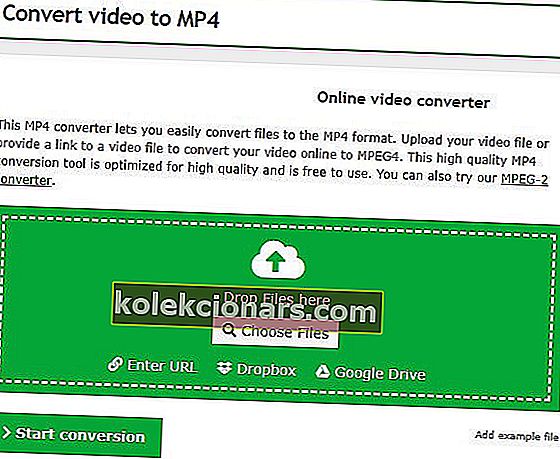- Viga 0xc00d5212 on tõrketeade, mis ilmub siis, kui proovite AVI-videoid Windows Media Playeris esitada.
- Üks viis probleemi lahendamiseks on AVI-video teisendamine alternatiivseks vorminguks, mida Windows Media Player saab esitada.
- Kui teil on muid probleeme WMP-ga, külastage meie Windows Media Playeri jaotist.
- Riistvara või tarkvaraga seotud probleemide korral külastage meie tehniliste probleemide tõrkeotsingu jaotist.

Viga 0xc00d5212 on tõrketeade, mis ilmub mõnele Windows Media Playeri kasutajale, kui nad üritavad AVI-videoid esitada.
Selles tõrketeates öeldakse: see üksus on kodeeritud vormingus, mida ei toetata. 0Xc00d5212.
Järelikult ei esita WMP videot. Allpool on mõned eraldusvõimed, mis peaksid mõne kasutaja jaoks vea 0xc00d5212 parandama.
Kuidas parandada viga 0xc00d5212 WMP-s?
- Uuendage ekraaniadapteri draiverit
- Teisendage AVI video alternatiivvormingusse
- Installige K-Lite koodek
- Parandage rikutud videofail
- Esitage videot VLC-ga
1. Uuendage ekraaniadapteri draiverit

Viga 0xc00d5212 võib olla tingitud ka ühildumatust graafikakaardi draiverist. Seetõttu võib kuvariadapteri draiveri värskendamine probleemi lahendada.
Lihtsaim viis selleks on kasutada kolmanda osapoole draiveri värskendajat ja parandajat ning soovitame proovida ühte, mis kannab juhuslikult nime DriverFix .

See skannib ja näitab seejärel kasutajatele, millised seadmed vajavad draiveri värskendamist, kui neid on. Klõpsake nuppu Värskenda kõiki, kui tarkvara kuvab skannimistulemustes kuvadapteri.
DriverFix on ülimalt kerge, nii et saate teha oma muid ülesandeid, kui see uusimaid draivereid alla laadib ja installib, ning uusimate muudatuste rakendamiseks peate oma arvuti taaskäivitama.

DriverFix
Kui vanad või katkised draiverid takistavad teid videote nautimist, hoolitsege DriverFixi probleemi eest! Tasuta prooviversioon Külastage veebisaiti2. Teisendage AVI video alternatiivvormingusse
- Avage leht Teisenda video MP4-ks veebisaidil Online-Convert.com.
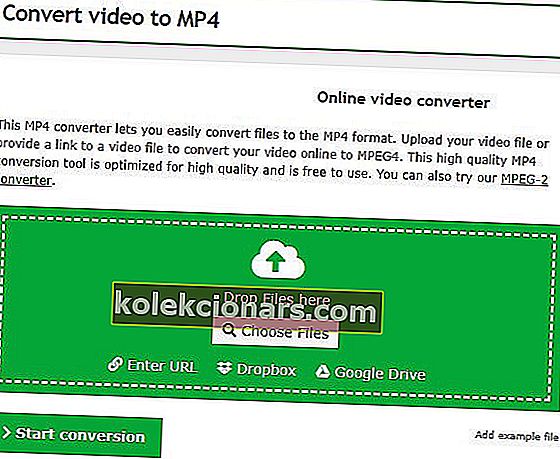
- Esitamata AVI-video valimiseks klõpsake nuppu Vali failid .
- Valige rippmenüüst Valige eelseadistus eraldusvõime, mis vastab teie VDU eraldusvõimele.

- Seejärel klõpsake nuppu Alusta teisendamist .
- Valige suvand Allalaadimine .
Kui AVI-faili toetamiseks vajalik õige koodek pole installitud, ilmub viga 0xc00d5212. Seega on AVI-video teisendamine alternatiivseks Windows Media Playeri vorminguks tõenäoliselt üks võimalus probleemi lahendamiseks.
MP4 on üks universaalsemaid videofailivorminguid, mida enamik meediumipleierit mängib.
3. Installige K-Lite koodek

Kuna tõrge 0xc00d5212 võib olla kodekiprobleem, võib kõik ühes K-Lite koodekipaketi installimine tõrke parandada. Kasutajad saavad seda teha, klõpsates K-Lite koodekipaki sisu lehel nuppu Laadi alla .
Seejärel avage pakendi installimiseks K-Lite häälestusviisard. See peaks tagama, et koodekeid ei puuduks.
4. Parandage rikutud videofail

- Kasutajad saavad Remo Repair AV abil parandada rikutud AVI-faile.
- Demoversiooni proovimiseks klõpsake tarkvara lehel nuppu Tasuta allalaadimine (Windowsi jaoks) .
- Tarkvara installimiseks avage Remo Repairi häälestusviisard.
- Käivitage Remo Repair ja klõpsake selle nupul Sirvi , et valida parandatav AVI-video.
- Seejärel vajutage nuppu Paranda .
- Seejärel saavad kasutajad remonditud video kontrollimiseks valida eelvaate .
- Registreeritud Remo Repairis saavad kasutajad video salvestamiseks klõpsata ka nupul Salvesta .
Kui tõrge 0xc00d5212 ilmneb ühe konkreetse AVI-faili puhul, võib see olla rikutud fail. Proovige mängida Windows Media Playeris alternatiivseid AVI-videoid, et kontrollida, kas neid esitatakse.
5. Esitage videot VLC-ga

VLC on parem meediumipleier kui WMP, mis sisaldab rohkem sisseehitatud koodekeid. Seega on see täiesti usaldusväärsem videopleier kui Windows Media Player.
Mõned WMP-i kasutajad on ka kinnitanud, et nende AVI-videod, mida Windows Media Playeris ei mängitud, mängisid VLC-s hästi.
Kasutajad saavad VLC-d Windows 10-le lisada, klõpsates sellel veebisaidil nuppu Laadi VLC alla .
VLC-meediumipleieri kasutajad saavad parandada ka rikutud AVI-faile. Niisiis, enne Remo Repairi pritsimist proovige AVI VLC-ga parandada. Selleks klõpsake VLC-s Tööriistad > Eelistused . Valige akna Eelistused vasakul sisend ja koodekid .
Valige rippmenüüst Kahjustatud või puudulik AVI-fail alati fikseerida ja valige suvand Salvesta . Seejärel võib VLC rikutud AVI-klippe parandada, kui kasutajad videoid mängivad.
Need lahendused parandavad enamiku WMP-kasutajate jaoks tavaliselt tõrke 0xc00d5212, et nad saaksid AVI-videoid esitada. Alternatiivsele meediumipleierile üleminek on ilmselt kõige otsesem ja parem lahendus.
Kuna Microsoft pole alates 2009. aastast välja andnud uut WMP-versiooni, on Windows Media Player üha vananenud meediumipleieri tarkvara.
KKK: Lisateave vea 0xc00d5212 kohta
- Kuidas viga 0xc00d5212 parandada?
Vea 0xc00d5212 parandamiseks proovige teisendada AVI Video alternatiivsesse vormingusse. Seda saate teha brauseri videotöötluse abil.
- Kuidas veakoodekit parandada?
Selle probleemi lahendamiseks peate seadistama mängija koodekeid automaatselt alla laadima. Siis, kui proovite uuesti faili esitada, palutakse teil koodek installida. Samuti saate installida kodekipaki.
- Kuidas saab toetamata videovormingut parandada?
Toimetaja märkus: see postitus avaldati algselt 2020. aasta mais ja seda on värskuse, täpsuse ja igakülgsuse huvides uuendatud ja värskendatud oktoobris 2020.